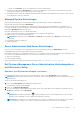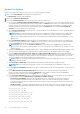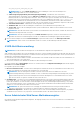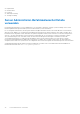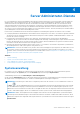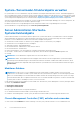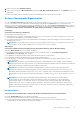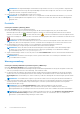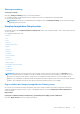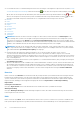Users Guide
Table Of Contents
- Einführung
- Installation
- Aktualisieren individueller Systemkomponenten
- Storage Management-Dienst
- Instrumentationsdienst
- Remote-Access-Controller
- Protokolle
- Was ist neu in dieser Version?
- Verfügbarkeit von Systemverwaltungsstandards
- Server Administrator-Startseite
- Weitere nützliche Dokumente
- Wie Sie technische Unterstützung erhalten
- Kontaktaufnahme mit Dell
- Setup und Administration
- Rollenbasierte Zugangskontrolle
- Authentifizierung
- Verschlüsselung
- Benutzerberechtigungen zuweisen
- Benutzer einer Domäne auf Windows-Betriebssystemen hinzufügen
- Server Administrator-Benutzer für unterstützte Red Hat Enterprise Linux- und SUSE Linux Enterprise Server-Betriebssysteme erstellen
- Gastkonten und anonyme Konten in unterstützten Windows-Betriebssystemen deaktivieren
- SNMP-Agenten konfigurieren
- Konfigurieren von SNMP-Agenten für Systeme, auf denen unterstützte Windows-Betriebssysteme ausgeführt werden
- Aktivieren von SNMP-Zugriff mit Remote-Hosts (nur auf Windows Server 2003)
- SNMP-Community-Namen ändern
- Konfigurieren des Systems zum Senden von SNMP-Traps an eine Management Station
- SNMP-Agenten auf Systemen konfigurieren, auf denen unterstützte Red Hat Enterprise Linux-Betriebssysteme ausgeführt werden
- Konfiguration von SNMP-Agent Access Control
- Server Administrator SNMP Agent - Installationsmaßnahmen
- SNMP-Community-Namen ändern
- Konfigurieren des Systems zum Senden von Traps an eine Management Station
- SNMP-Agent auf Systemen konfigurieren, auf denen der unterstützte SUSE Linux Enterprise Server ausgeführt wird
- SNMP-Installationsmaßnahme für Server Administrator
- SNMP-Zugang von Remote-Hosts aktivieren
- SNMP-Community-Namen ändern
- SNMP-Agenten auf Systemen konfigurieren, die unterstützte VMware ESX 4.X-Betriebssysteme zu Proxy VMware MIBs ausführen
- Konfigurieren des SNMP-Agent auf Systemen, die unterstützte VMware ESXi 4.X- und ESXi 5.X-Betriebssysteme ausführen
- Konfigurieren des Systems zum Senden von Traps an eine Management Station
- Firewall-Konfiguration auf Systemen, die unterstützte Red Hat Enterprise Linux-Betriebssysteme und SUSE Linux Enterprise Server ausführen
- Server Administrator verwenden
- An- und Abmelden
- Server Administrator, Lokales System-Anmeldung
- Server Administrator Managed System-Anmeldung – unter Verwendung des Desktop-Symbols
- Server Administrator Managed System-Anmeldung – unter Verwendung des Webbrowsers
- Zentrale Web Server-Anmeldung
- Die Active Directory-Anmeldung verwenden
- Einmaliges Anmelden
- Konfiguration von Sicherheitseinstellungen auf Systemen, die ein unterstütztes Microsoft Windows-Betriebssystem ausführen
- Server Administrator-Startseite
- Online-Hilfe verwenden
- Einstellungen-Startseite verwenden
- Server Administrator-Befehlszeilenschnittstelle verwenden
- An- und Abmelden
- Server Administrator-Dienste
- Systemverwaltung
- System-/Servermodul-Strukturobjekte verwalten
- Server Administrator-Startseite-Systemstrukturobjekte
- Voreinstellungen verwalten: Konfigurationsoptionen der Homepage
- Arbeiten mit dem Remote Access Controller
- Anzeigen grundlegender Informationen
- Konfigurieren des Remote-Zugriffsgeräts zur Verwendung einer LAN-Verbindung
- Konfigurieren des Remote-Zugriffsgeräts zur Verwendung einer seriellen Schnittstellenverbindung
- Konfigurieren des Remote-Zugriffsgeräts zur Verwendung einer Seriell-über-LAN-Verbindung
- Zusätzliche Konfiguration für iDRAC
- Konfigurieren der Benutzer von Remote-Zugriffsgeräten
- Plattformereignisfilter-Warnungen einstellen
- Server Administrator-Protokolle
- Warnungsmaßnahmen einstellen
- Warnungsmaßnahmen einstellen für Systeme, auf denen unterstützte Red Hat Enterprise Linux- und SUSE Linux Enterprise Server-Betriebssysteme ausgeführt werden
- Warnungsmaßnahmen in Microsoft Windows Server 2003 und Windows Server 2008 einstellen
- Warnungsmaßnahme zum Ausführen einer Anwendung in Windows Server 2008 einstellen
- Warnungsmeldungen der BMC/iDRAC-Plattformereignisfilter
- Fehlerbehebung
- Häufig gestellte Fragen
○ Klicken Sie auf Startseite, um zur Server Administrator-Startseite zurückzukehren.
● Im linken Fenster der Startseite Einstellungen (wo auf der Server Administrator-Startseite die Systemstruktur angezeigt wird)
werden die Einstellungskategorien für das verwaltete System angezeigt.
● Im Maßnahmenfenster werden die verfügbaren Einstellungen und vorbestimmten Einstellungen für das verwaltete System oder den
Server Administrator Web Server angezeigt.
Managed System-Einstellungen
Wenn Sie sich bei einem Remote-System anmelden, befindet sich die Einstellungen-Startseite standardmäßig im
Knotenkonfigurationsfenster im Register Einstellungen.
Klicken Sie auf das Objekt Server Administrator, um Benutzern den Zugriff als Benutzer oder Hauptbenutzer zu gewähren bzw. zu
verweigern. Abhängig von den Benutzergruppen-Berechtigungen kann das Maßnahmenfenster des Server Administrator-Objekts die
Registerkarte Einstellungen aufweisen oder nicht.
Im Register "Einstellungen" können Sie Folgendes durchführen:
● Zugriff von Benutzern mit Benutzer- oder Hauptbenutzerrechten aktivieren oder deaktivieren
● Wählen Sie das Format der Warnungsmeldungen aus
ANMERKUNG: Mögliche Formate sind klassisch und erweitert. Das Standardformat ist klassisch, welches das Legacy-
Format ist.
● Die Befehlsprotokollgröße konfigurieren
● SNMP konfigurieren
Server Administrator Web Server-Einstellungen
Wenn Sie sich zur Verwaltung des Server Administrator Web Servers anmelden, befindet sich die Einstellungen-Startseite
standardmäßig im Fenster Benutzereinstellungen im Register Einstellungen.
Aufgrund der Trennung des Server Administrator Web Servers vom verwalteten System werden die folgenden Optionen angezeigt, wenn
Sie sich unter Verwendung des Manage Web Server-Links bei Server Administrator Web Server anmelden:
● Web Server-Einstellungen
● X.509-Zertifikatsverwaltung
Weitere Informationen zum Zugriff auf diese Funktionen finden Sie unter Server Administrator Services - Übersicht.
Dell Systems Management Server Administration-Verbindungsdienst
und Sicherheits-Setup
Benutzer- und Systemeinstellungen vornehmen
Die Einstellungen für Benutzer und sicheren Port-Systemeinstellungen werden von der Einstellungen-Startseite eingestellt.
ANMERKUNG:
Zum Festlegen oder Zurücksetzen von Benutzer- oder Systemeinstellungen müssen Sie mit Administrator-Rechten
angemeldet sein.
Richten Sie Ihre Benutzereinstellungen ein:
1. Klicken Sie auf Einstellungen auf der allgemeinen Navigationsleiste.
Die Einstellungen-Startseite wird eingeblendet.
2. Klicken Sie auf Allgemeine Einstellungen.
3. Um einen vorbestimmten E-Mail-Empfänger hinzuzufügen, geben Sie die E-Mail-Adresse des festgelegten Dienstkontakts im Feld
Senden an: ein und klicken Sie auf Übernehmen.
ANMERKUNG: Durch Klicken auf E-Mail ( ) in einem beliebigen Fenster wird eine E-Mail-Nachricht, an die eine HTML-
Datei des Fensters angehängt ist, an die vorgegebene E-Mail-Adresse gesendet.
ANMERKUNG: Die Webserver-URL wird nicht bewahrt, wenn Sie den Server Administrator-Dienst oder das System, auf dem
Server Administrator installiert ist, neu starten. Verwenden Sie den Befehl omconfig, um die URL neu einzugeben.
Server Administrator verwenden 31